Siri pe Mac
Puteți să activați Siri folosindu-vă vocea pe iMac și să utilizați Siri pentru numeroase activități. De exemplu, puteți programa întâlniri, schimba configurări, primi răspunsuri, trimite mesaje, efectua apeluri și adăuga articole în calendarul dvs. Siri vă poate oferi itinerare (“How do I get home from here?”), poate furniza informații (“How high is Mount Whitney?”), poate efectua sarcini simple (“Create a new grocery list”) și multe altele.
Funcționalitatea Siri este disponibilă pe iMac ori de câte ori spuneți “Hey Siri” și enunțați imediat solicitarea dvs., dacă activați opțiunea Ascultare “Hey Siri”.
Notă: Pentru a utiliza Siri, Mac‑ul dvs. trebuie să fie conectat la internet. Este posibil ca Siri să nu fie disponibil pentru toate limbile sau în toate regiunile și funcționalitățile pot varia în funcție de regiune.
Activați Siri. Deschideți Configurări sistem, faceți clic pe Siri și Spotlight, apoi configurați opțiunile. Dacă ați activat Siri în timpul configurării, țineți apăsat pe Comandă-bara de spațiu pentru a deschide Siri. Sau faceți clic pe Siri și Spotlight în Configurări sistem, apoi activați Solicitare Siri. Puteți configura și alte opțiuni, cum ar fi limba și vocea de utilizat.
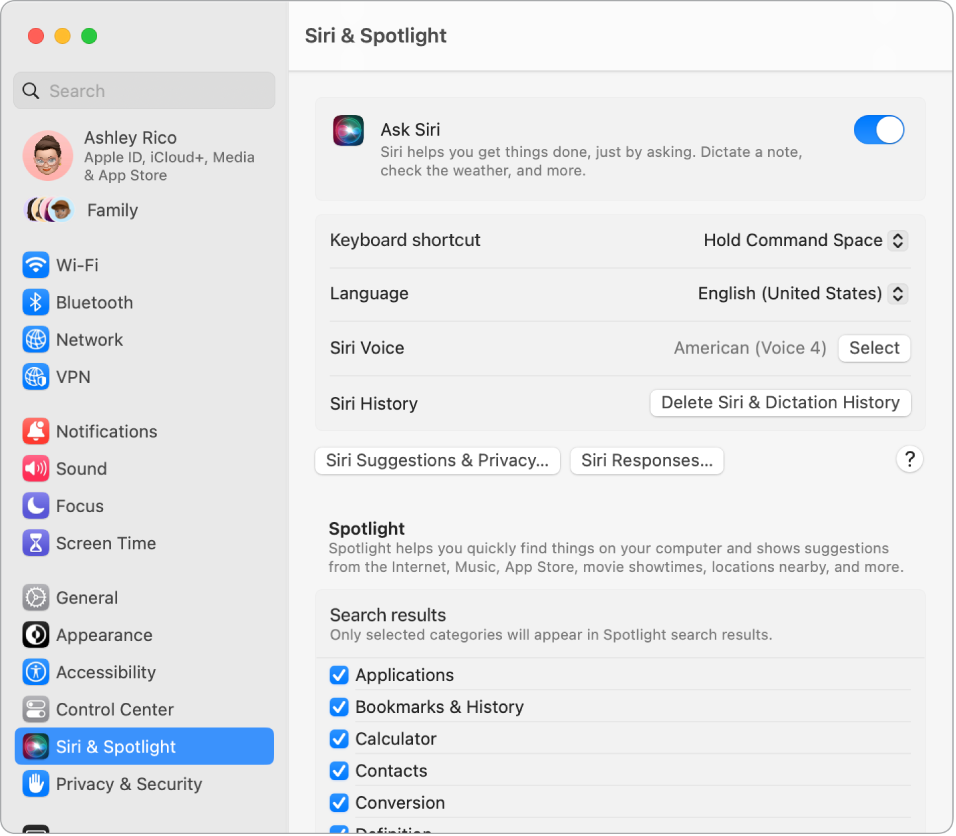
Activați Siri. Există mai multe modalități de a activa Siri. Țineți apăsat pe Comandă-Bara de spațiu, faceți clic pe pictograma Siri ![]() din bara de meniu (dacă ați selectat opțiunea respectivă în configurările Centru de control) sau spuneți “Hey Siri” (dacă aveți funcționalitatea respectivă activată).
din bara de meniu (dacă ați selectat opțiunea respectivă în configurările Centru de control) sau spuneți “Hey Siri” (dacă aveți funcționalitatea respectivă activată).
Hey Siri. Pe iMac, puteți spune “Hey Siri” pentru a primi răspunsuri la solicitările dvs. Accesați configurările Siri și Spotlight și activați “Ascultare «Hey Siri»”, apoi enunțați diverse comenzi Siri când vi se solicită. Pe iMac, puteți apăsa și menține tasta Dictare/Siri (F5) de pe tastatura Magic Keyboard cu Touch ID.
Sfat: Pentru a afla detalii despre mai multe moduri de a utiliza Siri, întrebați oricând “What can you do?” sau consultați articolul de asistență Apple Ce întrebări îi puteți adresa lui Siri?.
Redați muzică. Trebuie doar să spuneți “Play some music”, iar Siri face restul. Puteți chiar să-i spuneți lui Siri “Play the top song from March 1991.”
Trageți și eliberați. Trageți și eliberați imagini și locuri din fereastra Siri într-un e-mail, mesaj text sau document. De asemenea, puteți copia și lipi text.
Schimbați vocea. Faceți clic pe Siri și Spotlight în Configurări sistem, apoi alegeți o opțiune din meniul Voce Siri.
Pe parcursul acestui ghid, veți găsi sugestii pentru solicitări pe care le puteți adresa pentru Siri – acestea au următoarea formă:
Siri: Spuneți ceva precum:
“Show me my reminders.”
“What time is it in Paris?”
Aflați mai multe. Consultați Utilizarea Siri pe Mac în manualul de utilizare macOS.